MATERIAIS
Um misted (luz cristina)
Um tube (anna.br)
PLUGINS
Plugin AFS IMPORT
Alien Skin Candy 5-Impact
Plugin Simple
(No rar a mask e o preset Candy5)

1.- Formar uma gradiente/Linear/A 0/R 1/cores do misted;
2.- Abrir transparência/900 x 600px/preencher com a cor sólida escura;
3.- Plugin [AFS IMPORT] sqborder2/mudar para 50 o Control 0/manter as demais configurações;
4.- Com a Magic Wand dê um clique no centro e deletar;
5.- Select none/Drop Shadow/1, 1, 100, 1, cor escura da gradiente a usada no início;
6.- Image/Resize 70%/all layers desclicado;
7.- Effects/Distortion Effects/Wind/Left/100;
8.- Image Effects/Seamless Tiling/configuração abaixo;
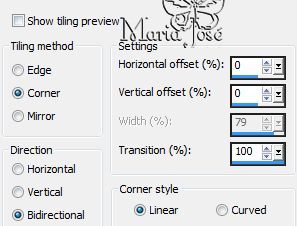
9.- Layers/Add New Layer/Selection/Load selection majo;
10.- Preencher a seleção com a gradiente;
11.- Plugin AP[Innovation] Lines - SilverLining/como abaixo;
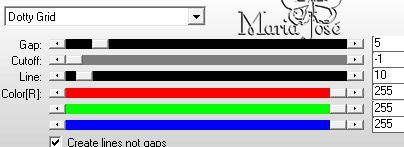
12.- Plugin/Alien Skin/Candy 5-Impact/Backlight/preset_majo_1;
13.- Drop Shadow/0, 0, 80, 40, cor como acima/select none;
14.- Layers/add new layer/Arrange/Send to bottom;
15.- Preencher com a gradiente/Add Noise/7/mono clicado;
16.- Plugin FMTools/Blend Emboss/como se abrir;
17.- Layers/Add New Layer/Arrange/Bring to Top/preencher com a cor branca;
18.- Aplicar Mask Abstrat_6_mj/Invert Mask clicado/layers/merge group/Emboss3;
19.- Plugin Simple/Half Wrap/baixar a opacidade para 75/Blend Mode Screen;
20.- As layers deverão estar assim;
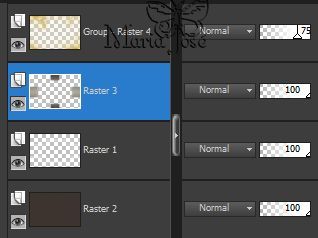
21.- Ativar o misted/copiar/colar como nova layer no centro;
22.- Image/Add Borders 2px/cor escura;
23.- Image/Add Borders/30px/selecionar/add noise como no item 13;
24.- Repetir o item 12/Alien Skin;
25.- Select Invert/Drop shadow/Drop Shadow/0, 0, 80, 40, cor como acima;
26.- Select none/copie e cole seu tube como no modelo;
27.- Image/Add Borders 2px/cor escura/assinar/salvar em .jpg
(DECORAÇÃO A SEU GOSTO)
Este tutorial foi criado em 10 de setembro de 2012 por Maria José Prado. É protegido por lei de Copyright e não poderá ser copiado,
retirado de seu lugar, traduzido ou utilizado em listas de discussão sem o consentimento prévio e escrito de sua autora acima declinada.